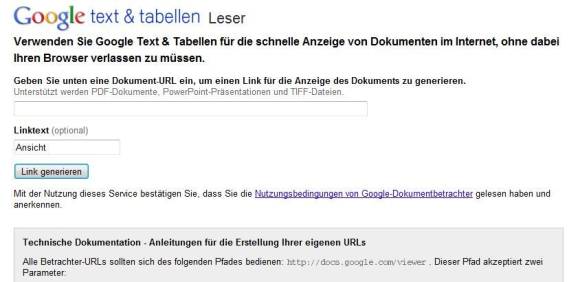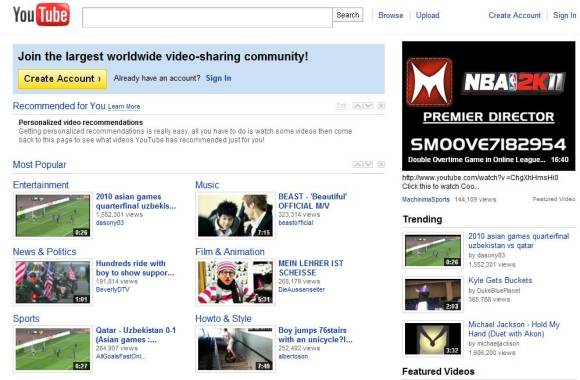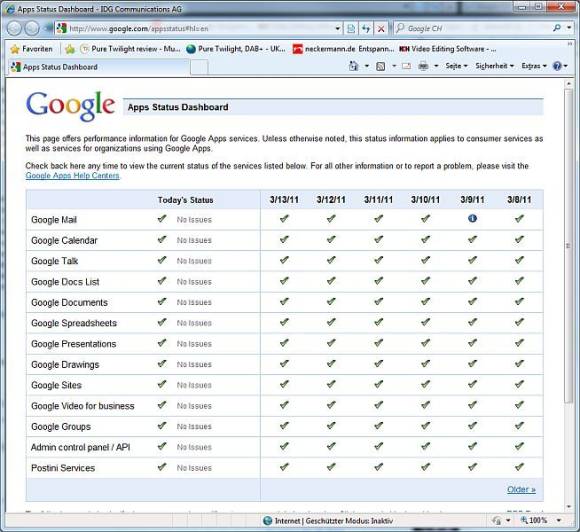Oft gelesen und geteilt
14.03.2011, 10:18 Uhr
Das Optimum aus Googles Dienste holen
Google bietet für jedes Anliegen den richtigen Service. Hier finden Sie 10 Tipps, wie Sie das Optimum aus diesen Diensten rausholen.
Googles Produktschiene ist so vollgepackt mit Funktionen und regelmässigen Updates, dass es gar nicht so einfach ist, mit allen Funktionen Schritt zu halten.
Hier finden Sie 10 der eher unbekannten Tricks und Funktionen aus den Googles-Diensten, die Ihre Art und Weise damit zu arbeiten vielleicht verändern bzw. garantiert erleichtern.
1. Dateien online ansehen
1. Dateien online ansehen
Der Google Docs Viewer ist eine saubere, kleine Webseite, die es ermöglicht, Dateien und Dokumente online anzusehen, ohne sie herunterladen zu müssen. Trotz des Namens müssen Sie kein Google-Docs-Nutzer sein, um die Webseite zu gebrauchen. Alles, was Sie tun müssen, ist, den Google Docs Viewer aufzurufen und die Link-Adresse des Dokuments anzugeben, das Sie öffnen wollen. Wer den Maildienst Googlemail nutzt, dürfte festgestellt haben, dass Anhänge in Mails automatisch mit dem Google Docs Viewer verlinkt sind. Hier genügt ein einfacher Klick auf den Anzeigen-Link in der Mail.
Bis vor Kurzem war es mit dem Google Docs Viewer lediglich möglich, Office-Dateien wie Word- oder Excel-Files anzuzeigen. Vor ein paar Wochen wurde der Viewer jedoch im grossen Stil erweitert und stellt nun auch Adobe-Photoshop-Dateien, TrueType-Fonts, AutoCad-Dateien und sogar Dateien von Apples iWork Pages dar.
2. URLs erstellen
2. URLs erstellen
Eine weitere Funktion des Google Docs Viewers ist, dass Sie Ihre eigene URL kreieren können, die auf Ihre Bilder oder Dokumente verlinkt und die Sie an andere versenden können. Solche URLs legen Sie nach dem folgenden Schema an:
http://docs.google.com/viewer?url=
Im Anschluss an das Gleichzeichen setzen Sie dann die komplette URL, inklusive der «http://»-Komponente.
http://docs.google.com/viewer?url=
Im Anschluss an das Gleichzeichen setzen Sie dann die komplette URL, inklusive der «http://»-Komponente.
3. Das S für Sicherheit
3. Das S für Sicherheit
Nahezu alle Dienste von Google können auch über eine sichere HTTPS-Verbindung aufgerufen werden. Also mit der gleichen Verbindung, mit der man zum Beispiel auch Onlinebanking betreibt. Um Google-Dienste in diesem Modus zu nutzen, erweitern Sie die Standard-HTTP-Adresse einfach um ein S: Also https://. Google Mail kann auch so konfiguriert werden, dass es bei jedem Login automatisch die sichere https-Verbindung benutzt. Klicken Sie dazu im Hauptmenü oben rechts auf Einstellungen. Unter Browserverbindung setzen Sie ein Häkchen bei Immer https verwenden. Anschliessend Änderungen speichern nicht vergessen.
4. Hacking vermeiden
4. Hacking vermeiden
Um sicherzugehen, dass niemand ausser Ihnen jemals Zugriff auf Ihr Google-Konto hat, können Sie festlegen, dass Google Ihnen bei jedem Login einen Bestätigungscode oder eine SMS auf Ihr Handy schickt. Diese Sicherheitsvorkehrung ist bekannt als zweistufige Bestätigungsprozedur und lässt sich bei Ihren Kontoeinstellungen unter Mein Konto aktivieren. Derzeit befindet sich die Funktion aber noch in der Testphase und ist noch nicht für alle Google-Nutzer verfügbar. Entweder Sie gehören schon jetzt dazu, oder Sie werden bald dafür freigeschaltet. Geplant ist der Service jedenfalls für alle Google-Nutzer. Weiterer Vorteil dieser neuen Sicherheitseinstellung: Sie können damit auch verschiedene Passwörter für verschiedene Google-Dienste wie Google Mail, Picasa oder AdWords festlegen.
5. Zwei verschiedene Mailadressen benutzen
5. Zwei verschiedene Mailadressen benutzen
Filter sind eine praktische Sache. Vor allem, wenn Sie täglich viele Mails bekommen und keine Lust oder Zeit haben, alle von Hand zu sortieren. Google Mail hält für Filterer zusätzlich einen Trick bereit. Denn dem Anbieter ist es egal, ob Sie hinter Ihrer Adresse nun @googlemail.com oder @google-mail.com schreiben. Alle diese Mails werden Sie trotzdem erreichen. So können Sie Ihren Geschäftskunden zum Beispiel die Adresse @googlemail.com hinterlassen. Und für Newsletter melden Sie sich unter der Adresse @google-mail.com an.
Anschliessend richten Sie noch einen Empfängerfilter in Ihrem Postfach ein und Google sortiert Ihnen ankommende Mails direkt vor.
Anschliessend richten Sie noch einen Empfängerfilter in Ihrem Postfach ein und Google sortiert Ihnen ankommende Mails direkt vor.
6. Wer war zuletzt eingeloggt?
6. Wer war zuletzt eingeloggt?

7. Die YouTube-Verbindung testen
7. Die YouTube-Verbindung testen
Ruckelt YouTube bei Ihnen in letzter Zeit oder lädt Videos ausgesprochen langsam? Klicken Sie einmal rechts auf ein beliebiges Video und wählen Sie dann die Option Take Speed Test. Dort können Sie in einer Statistik Ihre eigene Wiedergabegeschwindigkeit mit denen anderer Nutzer vergleichen, die den gleichen Internetanbieter nutzen wie Sie. Auch die Durchschnittsgeschwindigkeit für Ihre Stadt und Ihr Land werden angegeben. Unter dem Link Testvideo anzeigen, können Sie Ihre Geschwindigkeit genau messen lassen. Entscheidend ist dabei der Wert, der neben HTTP angezeigt wird.
8. Drag&Drop
8. Drag&Drop
Wenn Sie Mozilla Firefox oder Google Chrome für die Google-Dienste nutzen, können Sie in aller Regel Gebrauch von der Drag&Drop-Funktion machen. Vorausgesetzt, das jeweilige Google-Produkt unterstützt diese Funktion. Wenn Sie zum Beispiel eine E-Mail erstellen, können Sie Anhänge einfach per Drag&Drop in das Mailfenster ziehen, um Sie zu integrieren. Der dafür vorgesehene Drag&Drop-Bereich ist grün markiert und trägt den Schriftzug Dateien hier ablegen. Er erscheint, sobald Sie die anzuhängende Datei über die Betreffzeile der Mail ziehen. Wenn Sie ein Word-Dokument erstellen, können Sie auch Bilder direkt ins Browserfenster ziehen, um sie in den Text zu integrieren. Achtung: Mit dem Internet Explorer ist die Drag&Drop-Funktion leider nicht nutzbar.
9. Funktionieren die Google-Dienste?
9. Funktionieren die Google-Dienste?
Hatten Sie jemals Probleme damit, auf Googles Services zuzugreifen? In aller Regel fragt man dann bei Arbeits- und Teamkollegen nach, ob sie gerade mit dem gleichen Problem zu kämpfen haben. Es geht aber auch anders. Nämlich, indem Sie die Google Apps Status Webseite aufrufen. Die zeigt Ihnen direkt an, ob aktuell irgendwelche Probleme vorliegen und falls das der Fall ist, woher sie rühren.
10. Mit Microsoft Office arbeiten
10. Mit Microsoft Office arbeiten
Wenn Sie sich nicht so recht mit dem Gedanken anfreunden können, alle Ihre Dokumente im Browser zu bearbeiten, können Sie das Google Cloud Connect Plug-In für Microsoft Office heruterladen. Das gibt es mittlerweile kostenlos nach einer langen Testphase. Das Plug-In erlaubt es, mit mehreren Personen gleichzeitig an einem Microsoft-Office-Dokument zu arbeiten, das in den Google-Docs-Speicherplatz eines Nutzers hochgeladen wurde. Jegliche Änderungen an diesem Dokument werden augenblicklich für andere sichtbar: und zwar im Standardfenster von Microsoft Office, nicht im Browser.
Kommentare
Es sind keine Kommentare vorhanden.